今回はデジタルペイントソフトCLIP STUDIO PAINT PROのコマ枠を手描き感のあるコマ枠にする方法について紹介します
漫画を制作する際に描かせない要素コマ枠に工夫を加えてみたい方はぜひ参考にしてみてください
通常漫画のコマ枠というと直線で構成されていますよね
本記事の内容をご理解いただくと以下のように手描き感のあるコマ枠を作成することが可能です
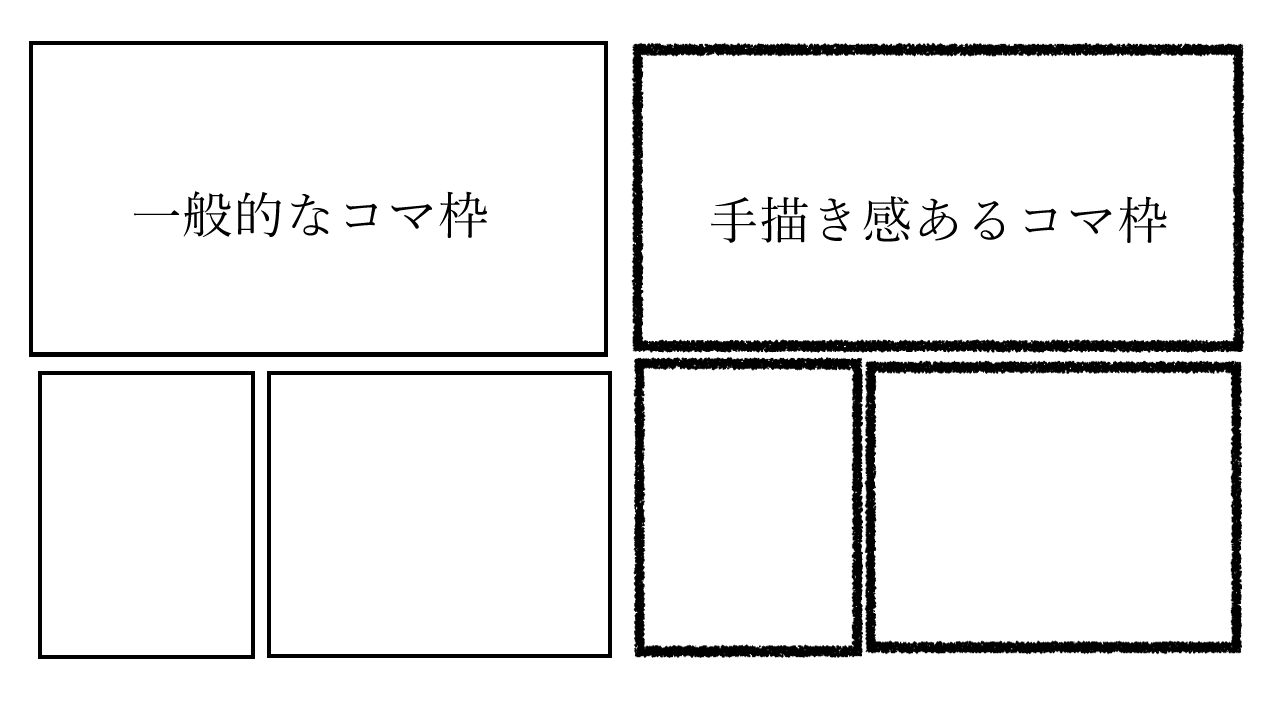

エッセイ漫画やゆるキャラ系の作品でよくみかける表現のコマ枠ですね
- 手描き感のあるコマ枠の作成手順
- 枠線の種類を追加する方法
- 手描き感のあるコマ枠ができない時の対処法
- 手描き感のあるコマ枠の作成まとめ
なお今回はCLIP STUDIO PAINT PROを使用しての内容となります
がCLIP STUDIO PAINT EXご利用の方も同様の操作方法となっています
それではさっそく内容に入ります
手描き感のあるコマ割りの作成手順
- コマ枠のアイコンをクリックします
- 枠線の種類は【ツールプロパティパレット】の『ブラシ形状』で変更します
- 変更した状態で通常通りコマ割りを行います
- 完成
コマ枠のアイコンをクリックします
通常コマ割りを行うようにコマ枠のアイコンをクリックします
コマ枠アイコンは以下のアイコンを指しています
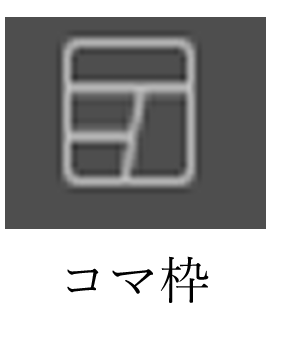
枠線の種類は【ツールプロパティパレット】の『ブラシ形状』で変更します
コマ枠アイコンをクリックして【サブツールパレット】で『コマ作成』を選択します
その後
- 長方形コマ
- 折れ線コマ
- コマ枠ペン
のいずれかを選択した状態で【ツールプロパティパレット】内の項目の『ブラシ形状』に注目します
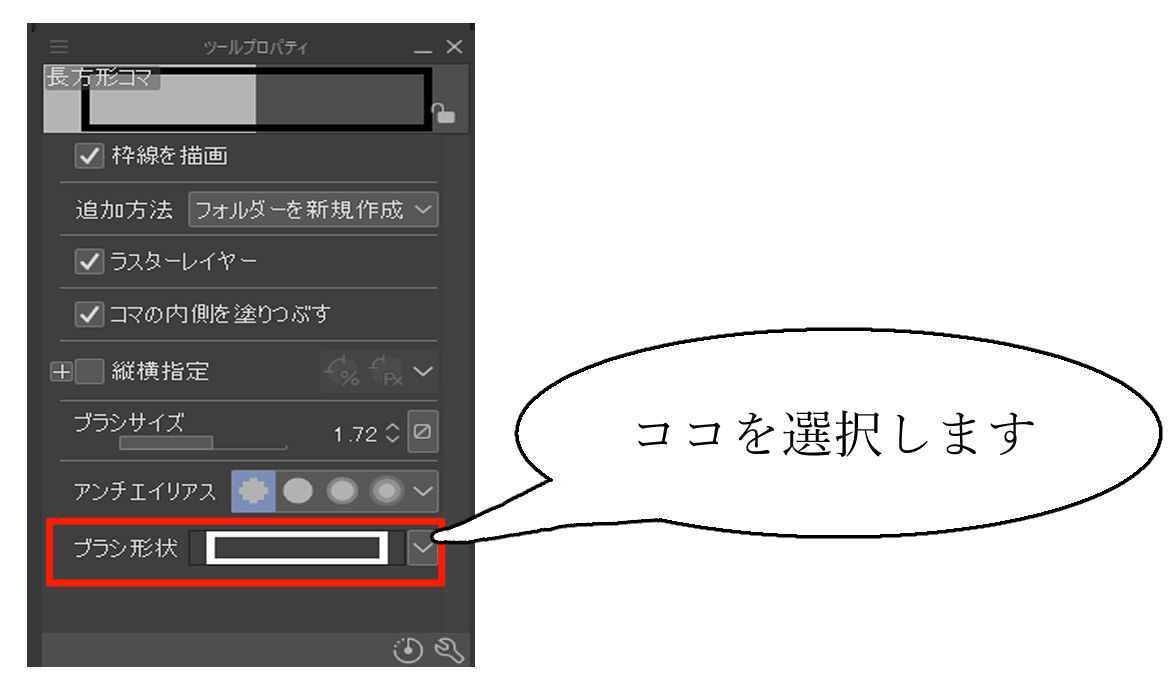
もし、【ツールプロパティパレット】内に『ブラシ形状』が見当たらない場合は非表示になっています その場合は【ツールプロパティパレット】の右下のスパナ―マークのアイコンをクリックして【サブツール詳細パレット】から『ブラシ形状』の項目をさがしてください
『ブラシの形状』の種類によって手描きしたようなにもざらつきのある枠に変更することが可能です
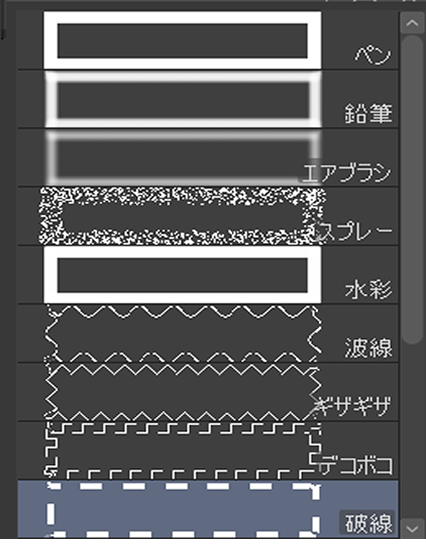

なお冒頭の画像は『ブラシの形状』を【スプレー】に設定しています
完成
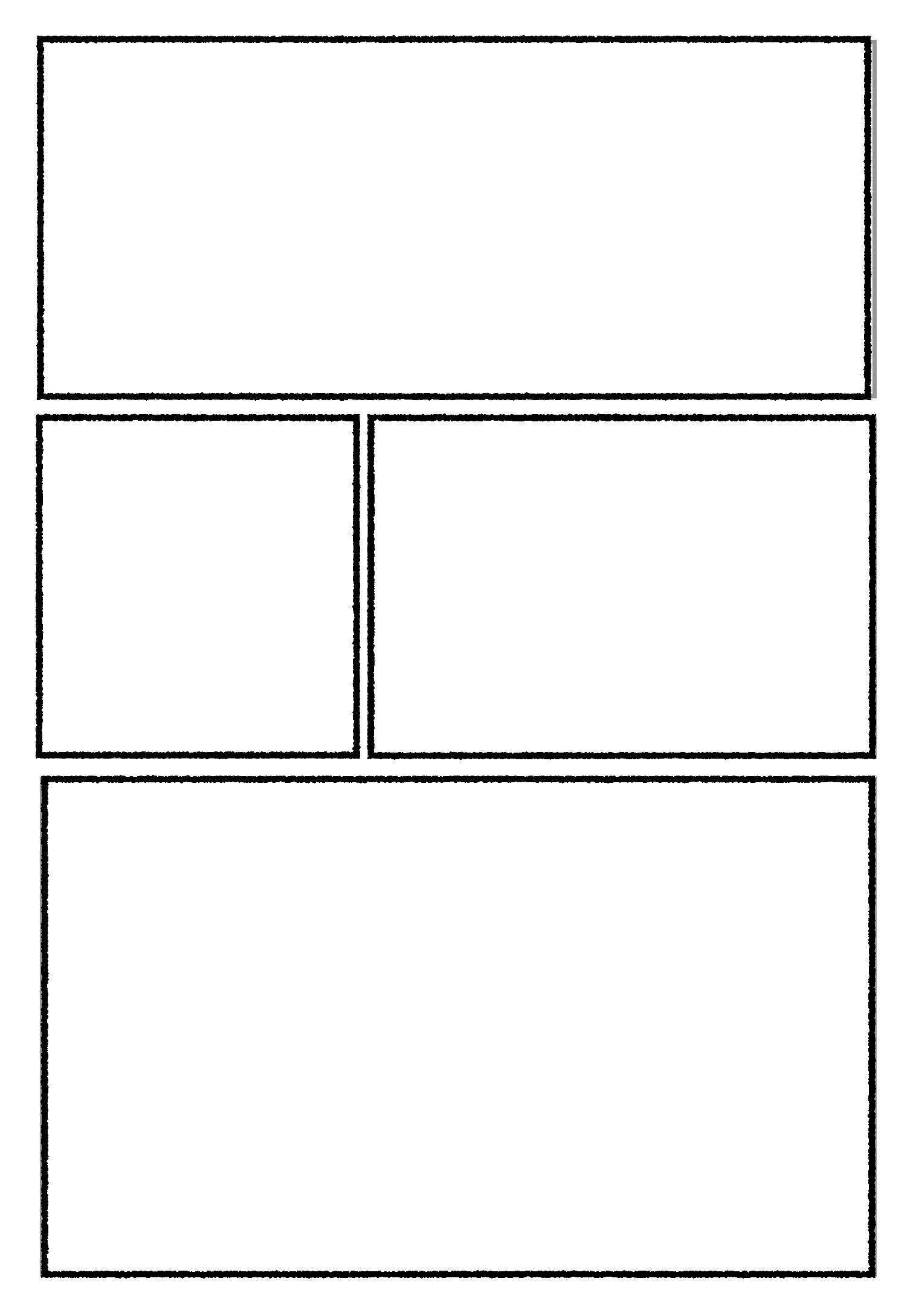
枠線の種類を追加する方法
先ほど紹介したと通りコマ枠は『ブラシの形状』の種類を変えることによって変更することができます
初期設定の段階でもある程度種類があるのですが、『リアルGペン』などは初期設定の段階では『ブラシの形状』の項目には含まれていません
もし項目に含まれていないものを追加したい場合には自身でも『プリセットに登録』することによって『ブラシの形状』を増やすことが可能です
例えば『リアルGペン』を項目に増やしたい場合は以下の手順になります
- ペンツールをアイコンをクリックする
- サブツールで『リアルGペン』を選択します
- 『リアルGペン』を選択した状態で【ツールプロパティパレット】から【サブツール詳細パレット】を開きます
- 『ブラシの形状』の項目から『プリセットに登録』をクリックします
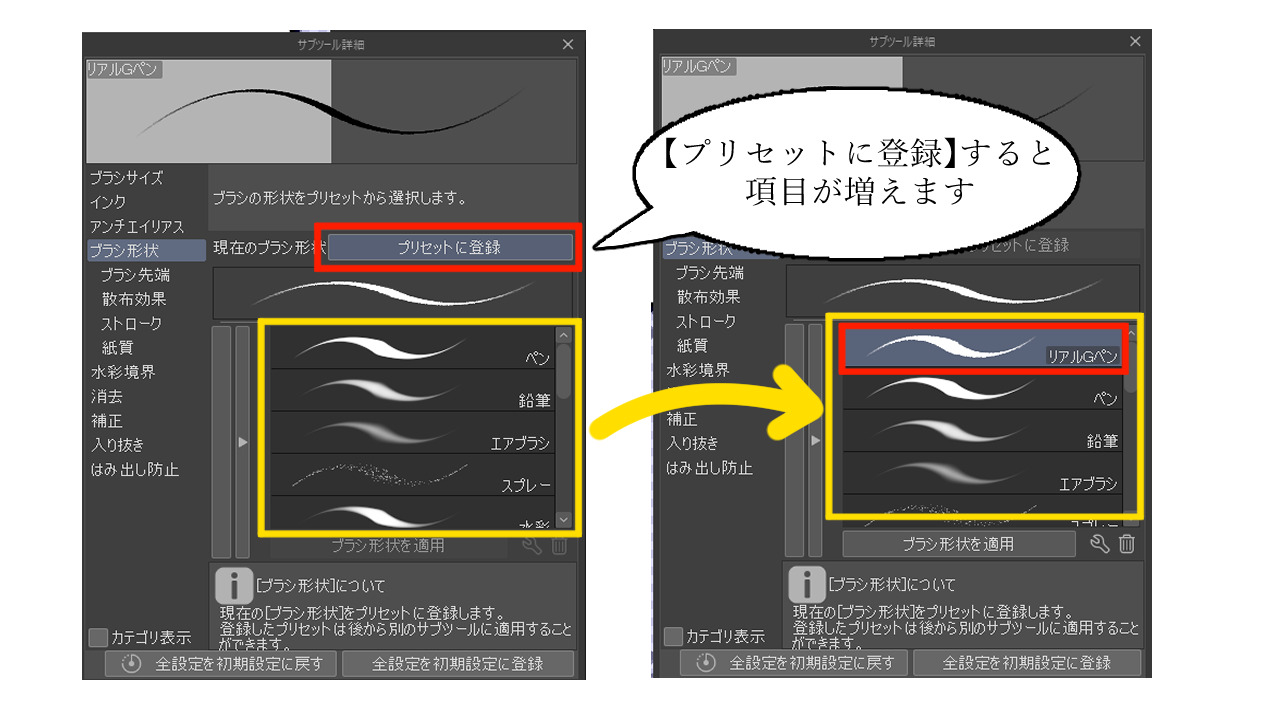

これにより『リアルGペン』は『ブラシの形状』の項目に追加されます
この作業を行ってからコマ枠のアイコンをクリックして先ほどと同じようにコマを作成していきます
手描き感のあるコマ枠ができない時の対処法
紹介した手順で作業を進めているにも関わらず枠が表示されないかことがあります
よくある原因として以下があげられます
- 枠を非表示になっている
- 描画色が背景色と同じになっている

順番に解決方法を確認していきます
枠が非表示になっている
コマ作成は枠線の描画の表示方法を設定することがきます
今回のようにデザイン性のある枠線を作成したいとき枠が非表示設定になっていると先ほどの手順で作業をすすめても枠が表示されません
必ず枠線を描画を表示するようにしましょう
設定の方法は以下の『枠線を描画』にチェックマークをつけるだけでOKです
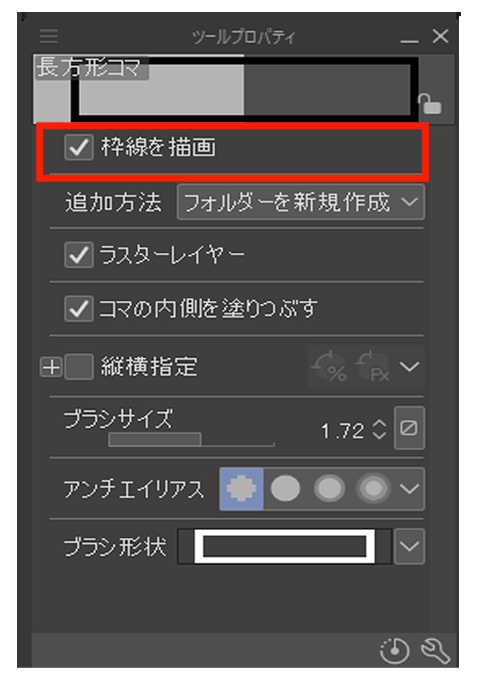
もし【ツールプロパティパレット】に『枠線を描画』の項目がない場合は【サブツール詳細パレット】を開いて設定を行うようにしましょう
描画色が背景色と同じになっている
単純な話ですが背景色が白色であるのに、白色で描画を行っても画面上には何も表示されていないように見えます
描画色が背景と同じ色や透明色なっていないか確認してみて下さい
手描き感のあるコマ枠の作成まとめ
いかがでしたか?
今回は漫画のコマ割りをする際にコマ枠を手描きのようなデザインにする方法について紹介しました
『ブラシ形状』を変えるだけでコマ枠の印象をがらりと変えることができます
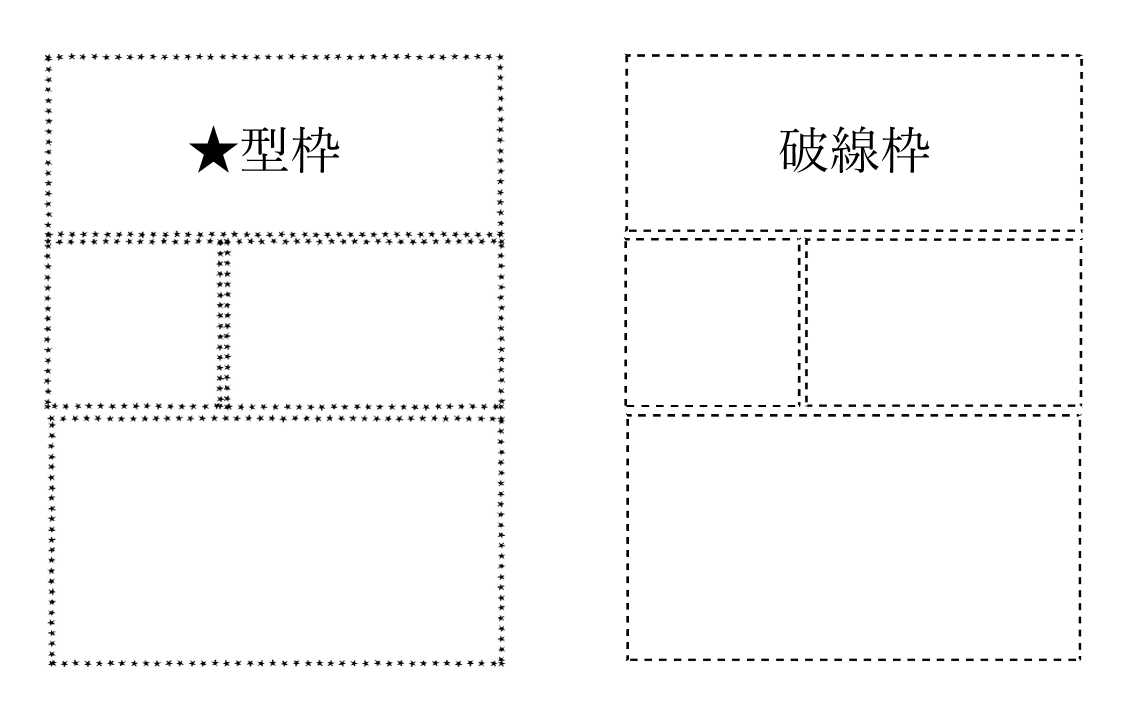
いままでコマ枠のデザインを変えたことがない方はこの機会にご自身の作品のイメージと合うコマ枠を作成してみてください




コメント